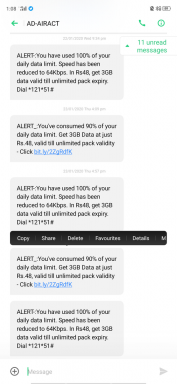Javítás, ha nem hozható létre Hyper-V virtuális kapcsoló 64 bites Windows 10 rendszeren?
Vegyes Cikkek / / August 05, 2021
A Hyper-V a Microsoft technológia, amely lehetővé teszi a PC-felhasználók számára virtuális számítógépes környezetek létrehozását több operációs rendszer (operációs rendszer) futtatása vagy kezelése érdekében egyetlen szerveren. A Hyper-V egy all-in-one szerver, amely felhasználói szerepköröket kínál a virtualizációhoz. A Hyper-V-nek azonban vannak olyan általános problémái vagy hibái, amelyeket a felhasználók tapasztalhatnak, és amelyek nem hozhatnak létre Hyper-V virtuális kapcsoló a Windows 10 64 bites problémája az egyik. Ha ugyanazzal a problémával is szembesül, akkor annak kijavításához olvassa el az alábbi egyszerű hibaelhárítási lépéseket.
Az érintett felhasználók szerint a Hyper-V virtuális kapcsoló (vSwitch) törlése után a Windows PC-n amelyet Windows 10-re frissítettek, a felhasználók nem hozhatják létre újra a vSwitch-et ugyanarra a fizikai elemre adapter. A probléma megjelenésekor a felhasználóknak a következő hibaüzenetet kell kapniuk „Virtuális kapcsolókezelő. Hiba történt a Virtuális kapcsoló tulajdonságainak változásainak alkalmazásakor. Nem sikerült a virtuális Ethernet kapcsoló kapcsolatok hozzáadása közben. ”
Alapvetően azt jelzi, hogy a vSwitch létezik, annak ellenére, hogy már nem szerepel a Hyper-V Virtual Switch Managerben. Most megkérdezheti, de miért fordul elő ez a probléma. A Windows 10 64 bites verziójában található új hálózati beállítási funkció miatt jelenik meg. Nem törli teljesen az összes objektumot az előző vSwitch telepítésből. Ez a hiba azonban valószínűleg nem jelenik meg a többi Windows 10 verzióban.

Javítás, ha nem hozható létre Hyper-V virtuális kapcsoló 64 bites Windows 10 rendszeren?
Fontos:
- A varázsló befejezése után a hálózati kapcsolat megszakad.
- A varázsló befejezése után indítsa újra kézzel a számítógépet.
- Indítsa újra az összes ismert Wi-Fi hálózatot a számítógépen az újraindítás után.
- A számítógép újraindítása után újra létre kell hoznia a vSwitchet a Hyper-V Virtual Switch Manager segítségével.
Az adott probléma automatikus megoldásához le kell töltenie a MicrosoftEasyFix20195.mini.diagcab fájlt az alábbi linkről.
- Miután letöltötte a számítógépére, kattintson a Futtatás vagy Megnyitás> Kövesse a képernyőn megjelenő utasításokat a telepítővarázslóban.
Letöltési link
Ezenkívül letöltheti és elmentheti az egyszerű javító megoldás fájlját flash meghajtóra vagy CD-re, hogy könnyen futtassa a számítógépén.
Ez az, srácok. Reméljük, hogy ezt az útmutatót nagyon hasznosnak találta. További kérdéseket az alábbiakban tehet megjegyzéseket.
Subodh nagyon szeret tartalmat írni, legyen szó technikával kapcsolatos vagy más jellegűről. Miután egy évig írt a tech blogon, lelkesedni kezd érte. Szereti a játékot és a zenehallgatást. A blogoláson kívül függőséget okoz a játék PC-k összeépítésében és az okostelefon szivárgásában.